In der heutigen schnelllebigen digitalen Welt spielt Instant Messaging eine entscheidende Rolle, um mit Freunden und Familien in Verbindung zu bleiben. Allerdings können unerwartete Fehler oder Probleme diese Kommunikation stören und zu Frustration und Verwirrung führen. Ein solcher Fehler ist „Nachrichtenblockierung ist aktiv“, wodurch Benutzer daran gehindert werden, Nachrichten zu senden und zu empfangen.
Der Fehler wird mit einer kleinen Meldung angezeigt, die besagt: „Kostenlose Nachricht: Nachricht kann nicht gesendet werden – Nachrichtenblockierung ist aktiv“. Wenn Sie beim Versenden von Textnachrichten auf diese Fehlermeldung stoßen, ist das kein Grund zur Sorge. In diesem Artikel werden wir diskutieren, warum ein solcher Fehler auftritt und wie man damit umgeht.

Lesen Sie den Beitrag also weiter…
Zu gelöschte Textnachrichten auf Android wiederherstellen, Wir empfehlen dies Werkzeug:
Dieses effektive Werkzeug stellt verlorene, geloschte und unzugängliche Daten aus Datenverlustsituationen wieder her in kürzester Zeit. Stellen Sie jetzt Ihre verlorenen und geloschten Daten in nur wieder her 3 einfache Schritte:
- Herunterladen Dies Datenwiederherstellung Werkzeug bewertet Ausgezeichnet auf Pcmag.com.
- Wählen Sie die Dateitypen Sie wiederherstellen möchten und klicken Sie auf Scan.
- Zeigen Sie eine Vorschau der Dateien vor der Wiederherstellung an und wählen Sie die Option Wiederherstellen , um gelöschte Daten von Android wiederherzustellen.
Warum wird auf Android „Nachrichtenblockierung ist aktiv“ angezeigt?
Im Folgenden sind einige der möglichen Ursachen aufgeführt, die Sie daran hindern, Nachrichten auf Ihrem Android-Telefon zu senden oder zu empfangen.
- Dienstausfall im Netzwerk Ihres Anbieters.
- Die Kontaktnummer, die Sie senden möchten oder von der Sie eine Nachricht erwarten, befindet sich in der Sperrliste.
- Wenn der Premium-Zugriff auf Nachrichten deaktiviert ist, kann ein solcher Fehler auftreten.
- Shortcode-Probleme können auch der Grund dafür sein, dass die Nachrichtenblockierung aktiv wird, vor allem bei T-Mobile-Benutzern.
- Ihre Abonnementpläne umfassen möglicherweise keinen Nachrichtendienst oder das Guthaben reicht nicht aus, um eine Textnachricht zu senden.
Lesen Sie auch: Beheben Sie den Fehler „Messaging wurde leider gestoppt“ auf Android
Wie behebt man den Fehler „Nachrichtenblockierung ist aktiv“ auf Android?
Lösung 1: Überprüfen Sie die Nummer in der Sperrliste
Als Erstes müssen Sie sicherstellen, dass die Nummer, die Sie senden möchten oder von der Sie Textnachrichten erwarten, nicht auf der schwarzen Liste steht.
Hier sind die Schritte dazu:
- Öffnen Sie die Telefon-App auf Ihrem Telefon.
- Tippen Sie anschließend auf das Symbol mit den drei Punkten und wählen Sie Einstellungen.

- Gehen Sie nun zu den Abschnitten „Gesperrte Nummern“.
- Sehen Sie sich hier die Liste an und suchen Sie nach der Nummer.
- Wenn Sie es in der Liste finden, entfernen Sie es, indem Sie auf das X-Zeichen neben der Kontaktnummer tippen.

Lösung 2: Stellen Sie sicher, dass Sie über ein vollständiges Mobilfunknetz verfügen
Ein weiterer wichtiger Punkt ist die Überprüfung der Mobilfunknetzabdeckung. Wenn die Signalstärke Ihres Telefons nicht ausreichend ist, können Sie möglicherweise keine Textnachrichten senden oder empfangen.
Werfen Sie einmal einen Blick auf die Signalleiste Ihres Telefons. Wenn Sie ein schlechtes Netzwerk feststellen, begeben Sie sich in einen Bereich mit guter Signalstärke und versuchen Sie, Nachrichten an den Empfänger zu senden.
Lösung 3: Legen Sie die SIM-Karte erneut ein
Manchmal kann auch eine falsch eingelegte SIM-Karte zu solchen Fehlern führen. Stellen Sie daher sicher, dass die SIM-Karte richtig in Ihr Telefon eingelegt ist und sich Ihre Nummer im aktiven Status befindet.
Befolgen Sie dazu die folgenden Anweisungen:
- Schalten Sie Ihr Android-Gerät aus.
- Nehmen Sie dann die SIM-Karte heraus und legen Sie sie wieder richtig ein.

- Schalten Sie Ihr Telefon erneut ein und prüfen Sie, ob der Fehler behoben ist.
Lösung 4: Überprüfen Sie Ihren aktuellen Plan
Ihr aktueller Plan muss einen Nachrichtendienst beinhalten, oder Sie verfügen über ausreichend Guthaben, um Nachrichten zu senden. Hier müssen Sie Ihren bestehenden Plan überprüfen und sicherstellen, dass Sie das tägliche Nachrichtenlimit nicht überschritten haben.
Sie können dies überprüfen, indem Sie die Hotline-Nummer Ihres Mobilfunkanbieters anrufen oder die App nutzen.
Lösung 5: Premium-Nachrichtenzugriff zulassen
Einige Android-Geräte verfügen über die Premium-Nachrichtenfunktion. Überprüfen Sie daher besser, ob Ihr Telefon diese Funktion unterstützt oder nicht. Wenn dies unterstützt wird, erteilen Sie ihm die Erlaubnis, den Nachrichtendienst zuzulassen.
Gehen Sie wie folgt vor, um die Premium-Zugriffsfunktion zu aktivieren:
- Öffnen Sie die Einstellungen auf Ihrem Android-Gerät
- Gehen Sie zum Abschnitt „Anwendungen“.

- Tippen Sie auf die drei vertikalen Punkte und klicken Sie auf die Option „Sonderzugriff“.
- Wählen Sie dann die Option „Premium-SMS-Dienste verwenden“.

- Tippen Sie anschließend auf „Nachrichtendienst“. Wenn Sie die Popup-Nachricht erhalten, wählen Sie die Option „Immer zulassen“.
Lösung 6: Gerätespeicher und Nachrichten-App-Cache löschen
Sie müssen mindestens 15 % freien Speicherplatz auf Ihrem Telefon haben, um eine Textnachricht senden oder empfangen zu können. Wenn auf Ihrem Telefon nicht genügend Speicherplatz vorhanden ist, geben Sie Speicherplatz frei, indem Sie unnötige Apps, doppelte Dokumente, alte Fotos usw. entfernen.
Stellen Sie außerdem sicher, dass der Cache der Messaging-App geleert ist, um unerwünschte Unterbrechungen zu vermeiden. Hier sind die Schritte, die Sie befolgen müssen:
- Öffnen Sie auf Ihrem Telefon die Einstellungen.
- Gehen Sie dann zum Abschnitt „Anwendungsverwaltung“.
- Wählen Sie nun die Nachrichten-App in der Liste aus.
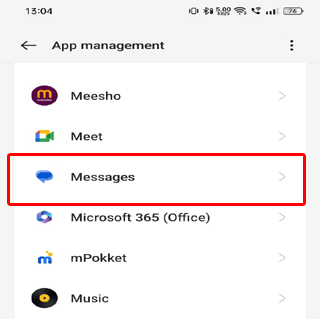
- Wählen Sie die Option Speichernutzung.
- Tippen Sie auf die Optionen „Cache leeren“ und „Daten löschen“.
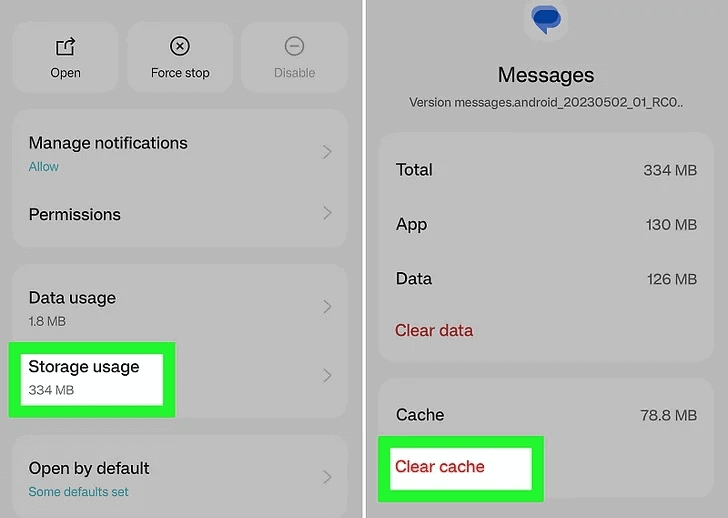
Lesen Sie auch: Warum verschwinden Textnachrichten auf Android?
Lösung 7: Wenden Sie sich an Ihren Mobilfunkanbieter
Wenn Ihnen nichts hilft, dieses Fehlerproblem zu lösen, wenden Sie sich schließlich an Ihren Mobilfunkanbieter. Wenden Sie sich an den Support des Mobilfunkanbieters und erkundigen Sie sich, ob in Ihrem Konto Funktionen zum Blockieren von Nachrichten aktiviert sind.
Falls zutreffend, fordern Sie sie auf, solche Einschränkungen für Ihr Konto zu deaktivieren, um fehlerfreie Nachrichten zu erhalten.
Stellen Sie gelöschte Textnachrichten auf Android mit Android SMS Erholung wieder her
Falls Sie versehentlich einige Ihrer Textnachrichten gelöscht haben, verwenden Sie unser professionelles und zuverlässiges Android SMS Erholung tool, um verlorene Textnachrichten wiederherzustellen.
Die Software wurde speziell für die Wiederherstellung gelöschter Textnachrichten auf Android entwickelt. Darüber hinaus kann das Tool auch gelöschte Fotos, Videos, Dokumente, Musik, Notizen, Kalender und vieles mehr wiederherstellen.
Es ist mit einer Vielzahl von Android-Marken kompatibel, darunter Samsung, Nokia, HTC, Sony, Xiaomi und andere.
Sie müssen lediglich die Software herunterladen und auf Ihrem System installieren. Befolgen Sie dann die Anweisungen im Benutzerhandbuch, um Ihre gelöschten Textnachrichten wiederherzustellen.
 btn_img
btn_img
Hinweis: Es wird empfohlen, dass Sie herunterladen und verwenden die Software auf Ihrem Desktop oder Laptop . Die Wiederherstellung von Telefondaten auf dem Telefon selbst ist riskant, da Sie möglicherweise alle Ihre wertvollen Informationen verlieren, weil Daten überschrieben werden.
Lesen Sie auch: Gelöschte Textnachrichten für Android ohne PC wiederherstellen
Aktiver Fehler beim Blockieren von Nachrichten: FAQs
1. Wie behebe ich verspätete Nachrichten?
Verzögerungen bei Textnachrichten treten normalerweise aufgrund einer schlechten Netzwerkverbindung auf. Darüber hinaus gibt es noch verschiedene andere Gründe. Sie können also versuchen, dieses Problem zu beheben, indem Sie Ihr Telefon neu starten, den App-Cache leeren, die Netzwerkeinstellungen zurücksetzen und vieles mehr. Weitere Informationen finden Sie in dieser Anleitung: Verspätete Textnachrichten auf Android beheben.
2. Kann ich gelöschte Textnachrichten auf Android kostenlos wiederherstellen?
Wenn Sie über eine Nachrichtensicherung verfügen, können Sie verlorene Android-Textnachrichten wiederherstellen. Wenn Sie jedoch nicht über das verfügbare Backup verfügen, empfehle ich Ihnen, dieser Anleitung zur Android SMS Erholung zu folgen. Es hilft Ihnen, Nachrichten sowohl mit Backup als auch ohne Backup wiederherzustellen.
3. Warum meldet mein Telefon ständig, dass die Nachricht nicht gesendet werden konnte?
Wenn Sie die Nachricht empfangen, aber nicht an die Zielnummer senden können, liegt das Problem möglicherweise an Ihrer SMSC-Nummer, da SMSC nur für das Senden einer Nachricht verantwortlich ist. Sie sollten dieses Problem daher beheben, indem Sie einige Korrekturen befolgen:
- Legen Sie die SMSC-Nummer in der Standard-Messaging-App fest
- Stellen Sie SMSC über das geheime Telefonmenü ein
- SMSC in einem anderen Telefon zurücksetzen
Abschluss
Hier geht es also um den Fehler „Nachrichtenblockierung ist aktiv“. Ich hoffe, dass Sie den Fehler jetzt problemlos beheben können und von Ihrem Telefon aus Textnachrichten an jeden senden können.
Außerdem müssen Sie Android SMS Erholung verwenden, um die gelöschten Nachrichten auf Ihrem Telefon wiederherzustellen. Wenn Sie weitere Fragen zu diesem Artikel oder den genannten Lösungen haben, können Sie uns diese gerne auf Twitter oder Facebook stellen.
James Leak is a technology expert and lives in New York. Previously, he was working on Symbian OS and was trying to solve many issues related to it. From childhood, he was very much interested in technology field and loves to write blogs related to Android and other OS. So he maintained that and currently, James is working for de.androiddata-recovery.com where he contribute several articles about errors/issues or data loss situation related to Android. He keeps daily updates on news or rumors or what is happening in this new technology world. Apart from blogging, he loves to travel, play games and reading books.